Создание групп, пресетов и тд.
Создание группы
Для удобной работы с приборами нам необходимо создать группу.
На виртуальной клавиатуре мы набираем команду
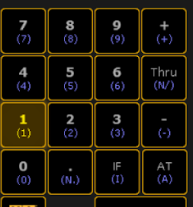
1 thru 8
(Эти цифры означают что мы обращаемся к приборам под виртуальным значением с Channel ID 1 по Channel ID 8 которые мы задавали ранее при патче)
У вас автоматически должно появиться слово Channel в командной строке

Если этого не произошло убедитесь что у вас горит клавиша Channel. В противном случае нажмите клавишу Channel а затем Please.
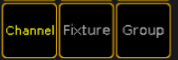
После ввода команды нажмите клавишу Please (Enter) потом Store
Выберите пустую иконку с Группами. Я рекомендую группу 1
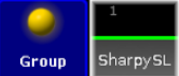
По завершению нажимаем CLEAR 3 раза, полностью очистив программатор..
Создание пресета диммер
Далее откроем наши приборы на 100% по диммеру. Для этого выберем группу 1 и нажмем клавишу FULL
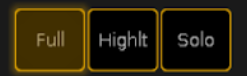
И сохраним это все в пресет Dimmer. Нажимаем на клавишу Store и выберите пустую иконку с Диммером.

Нажимаем CLEAR 3 раза, полностью очистив программатор.
Для удобства прописи давайте активируем наши приборы по диммеру. Для этого 2 раза щелкните по пресету Dimmer 1.1. Затем нажмите Store и сохраните его на экзекутор 201. Для активации просто нажмите GO под ним.
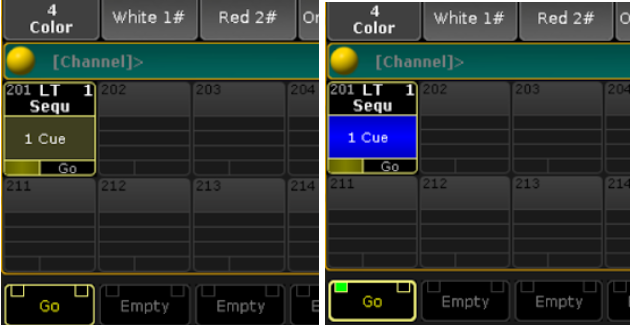
По завершению нажимаем CLEAR 3 раза, полностью очистив программатор.
Создание пресета цвета
Выбираем Группу 1.
Сверху, над энкодерами, мы выбираем вкладку 4 Color

В меню вверху мы выбираем вкладку Special Dialog (Справа внизу)
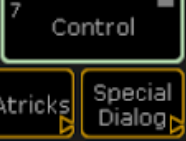
Перед нами открылся Color Picker. Тут нам нужно перейти во вкладку Swatch Book. И в левом столбце выбрать заготовленные цвета от MA colors

Выбираем цвет White 1 нажимаем на клавишу Store и выберите пустую иконку с цветом. После сохранения пресета вас вернет обратно в Color Picker. Далее просто сохраняем цвета по очереди.

По завершению нажимаем CLEAR 3 раза, полностью очистив программатор.
Создание пресета позиций
Позиции мы сохраняем по той же схеме как и цвета или диммер.
Выберем наши приборы, Группа 1
Перейдем во вкладку 2 Position над энкодерами
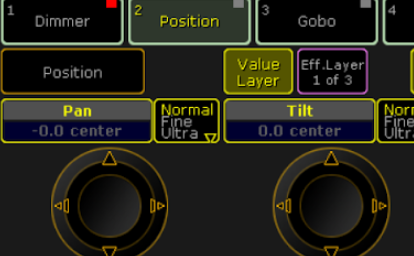
Давайте попробуем создать позицию 3 разными способами:
Позиция 1
Попробуйте покрутить колесико мышки на энкодере Tilt до значения -30
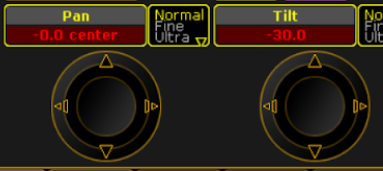
Нажимаем на клавишу Store и выберите иконку с позицией 1.
По завершению нажимаем CLEAR 3 раза, полностью очистив программатор.
Позиция 2
Выберем наши приборы, Группа 1, нажмите на энкодер TILT и введите значение вручную. Допустим -125
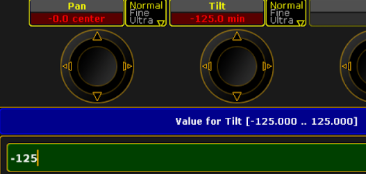
Нажимаем на клавишу Store и выберите иконку с позицией 2.
По завершению нажимаем CLEAR 3 раза, полностью очистив программатор.
Позиция 3
2 раза нажмите на пресет Position 2.1 активировав его.
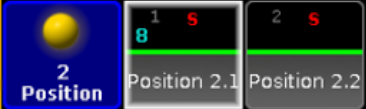
3 раза нажмите на клавишу Align

Чтобы получился вот такой рисунок Align ><
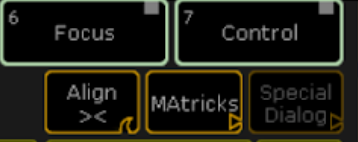
Теперь плавно крутите энкодер 1 PAN до значения -110.
У вас должна получится похожая позиция
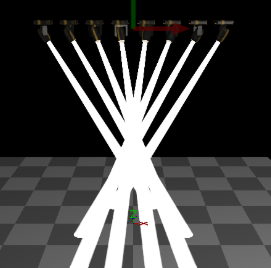
Нажимаем на клавишу Store и выберите иконку с позицией 3.
По завершению нажимаем CLEAR 3 раза, полностью очистив программатор.


